Deutsch, Ngleichzeitige anzeige zweier bildschirmeingänge, N zoom2 special setting <zoom2 spezial einstellung – Sharp PN-60TA3 Benutzerhandbuch
Seite 41: Menüoptionen
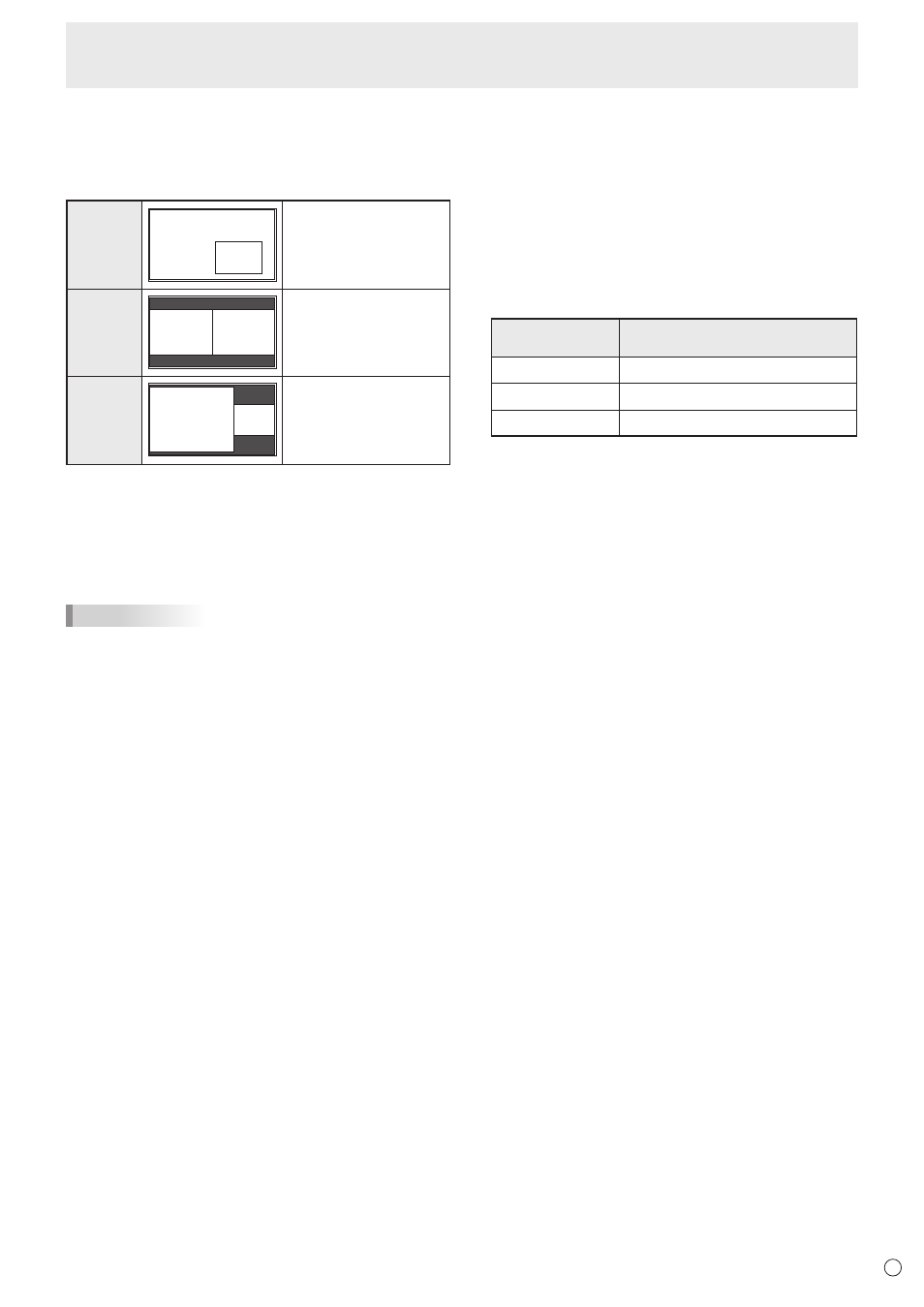
DEUTSCH
41
D
n
Gleichzeitige Anzeige zweier Bildschirmeingänge
Sie können zwei Bilder gleichzeitig auf dem Bildschirm
darstellen.
Diese Funktion kann mittels “PIP MODES <PIP MODUS>” im
Menü PIP/PbyP aktiviert werden.
PIP
Hauptfenster
Unterfenster
Innerhalb eines
Hauptfensters wird ein
Unterfenster angezeigt.
PbyP
Hauptfenster Unterfenster
Ein Hauptfenster und
ein Unterfenster werden
nebeneinander angezeigt.
PbyP2
Hauptfenster Unterfenster
Zeigt ein Hauptfenster
mit 1280 Pixels in
der Längsrichtung
und ein Unterfenster
nebeneinander an.
* Das momentan ausgewählte Eingangssignal wird im
Hauptfenster angezeigt.
* Folgende Anzeigekombinationen sind verfugbar:
WHITEBOARD - DisplayPort
WHITEBOARD - HDMI1, HDMI2, HDMI3
DisplayPort - D-SUB1, D-SUB2
HDMI1, HDMI2, HDMI3 - D-SUB1, D-SUB2
TIPPS
• Wenn Sie die Bilder vom Computer-Bildschirm oder
Fernsehapparat bzw. Videorekorder für gewerbliche
Zwecke verwenden oder in der Öffentlichkeit vorführen,
könnten Sie die Copyright-Rechte des Autors verletzen.
• Die Bildschirmgröße ist bei der gleichzeitigen Verwendung
zweier Bildschirmeingänge dieselbe wie bei Verwendung
eines einzelnen Eingangs. Sofern der Dot by Dot <Punkt
für Punkt>-Bildschirm nicht als PIP-Hauptfenster verwendet
wird, wird er in NORMAL-Größe angezeigt.
• Bei Verwendung zweier Bildschirmeingänge ist die Funktion
SCREEN MOTION <BILDSCHIRM-BEWEG> deaktiviert.
• Bei Verwendung zweier Bildschirmeingänge sind die
Funktionen CONNECT AUTO INPUT SELECT <AUTOM
EING.AUSW. ANSCHL.> und NO SIGNAL AUTO INPUT
SEL. <KEIN SIGN AUTOM EING AUSW> deaktiviert.
• Während der gleichzeitigen Anzeige zweier
Bildschirmeingänge können die INPUT SELECT
<EINGANGSWAHL>-menü nicht eingestellt werden.
• Während der gleichzeitigen Anzeige zweier
Bildschirmeingänge können die AUDIO <TON>-menü nicht
eingestellt werden.
• Wenn ein Zeilensprungsignal (1080i, 480i, video) in den
Sub-Bildschirm eingespeist wird, kann es zum Flackern der
horizontalen Zeilen kommen. Wenn dies der Fall ist, sollten
Sie das Bild am Hauptbildschirm anzeigen lassen.
nZOOM2 SPECIAL SETTING
<ZOOM2 SPEZIAL EINSTELLUNG>
Wenn Sie einen tragbaren Computer mit einer der folgenden
Bildschirmauflösungen anschließen und schwarze Balken
an den Bildschirmrändern erscheinen, aktivieren Sie die
Option ZOOM2 SPECIAL SETTING <ZOOM2 SPEZIAL
EINSTELLUNG> des INPUT SIGNAL <EINGANGSSIGNAL>
im Menü OTHERS <ANDERE> mit ON <EIN> und wählen
Sie anschließend in der Einstellung SIZE (Auswahl der
Bildschirmgröße) die Option ZOOM2.
Dadurch wird der Bereich innerhalb der schwarzen Balken
angezeigt.
Auflösung des
Laptop-Computers
Entsprechendes Signal*
1
1280x800
1280x1024, 1280x960, 1400x1050*
2
1280x600
1280x720
1024x600
1024x768
*1: Diese Einstellung ist nur dann wirksam, wenn die
Bildschirmauflösung inkl. den schwarzen Balken einer
der oben angeführten Auflösungen entspricht.
*2: Verwenden Sie die automatische Bildschirmeinstellung.
Menüoptionen